
Eines der am meisten diskutierten Features in derNeueste Version von Windows 10 war der Cortana Personal Assistant, der direkt in die Taskleiste integriert ist. Aber was ist, wenn Sie nicht den gesamten Taskleistenbereich verschwenden möchten?
Zum Glück bieten sie nicht nur eine Möglichkeit, die zu entfernenSuchfeld in der Taskleiste, aber Sie können es in ein Symbol ändern oder es vollständig entfernen und es wird nur dann in der Taskleiste angezeigt, wenn Sie das Startmenü öffnen (damit Sie weiterhin nach Ihren Apps suchen können).
Wir sind uns nicht ganz sicher, ob uns die Idee einesdigitaler Assistent als Teil von Windows, aber wenn Sie die Vorschau verwenden, empfehlen wir, dass Sie sie zumindest testen, um eine Chance zu bekommen. Wenn es Ihnen nicht gefällt, können Sie es deaktivieren und das Suchfeld auf das Windows 8.x-Verhalten zurücksetzen, in dem Ihre Apps sowie das Web durchsucht werden.
Entfernen des Cortana-Suchfelds aus der Taskleiste
Beachten Sie, dass das Ausblenden des Suchfelds Cortana nicht deaktiviert. Lesen Sie weiter unten, um Anweisungen dazu zu erhalten. Dadurch wird das Kästchen einfach in der Taskleiste ausgeblendet.
Klicken Sie einfach mit der rechten Maustaste auf eine leere Stelle in der Taskleiste, gehen Sie zu Suchen und ändern Sie "Suchfeld anzeigen" in "Cortana-Symbol anzeigen" oder "Versteckt".
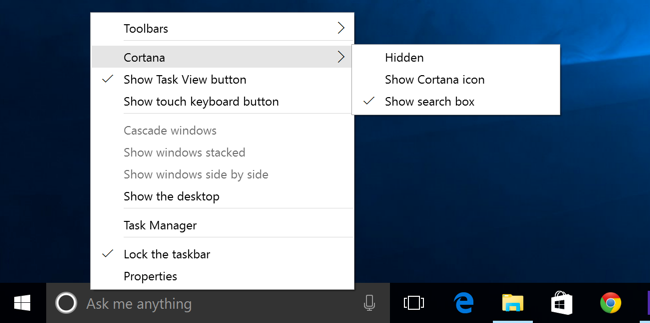
Wenn Sie es in ein Symbol ändern, wird ein Kreis angezeigt, wie Sie unten sehen können.

Wenn Sie es vollständig deaktivieren, wird es entferntvon der Taskleiste. Sie können diese Task-Ansicht-Schaltfläche auch ausblenden, indem Sie mit der rechten Maustaste darauf klicken und das Kontrollkästchen deaktivieren. Wir werden jedoch sagen, dass der neue Task-Umschalter ziemlich gut ist.
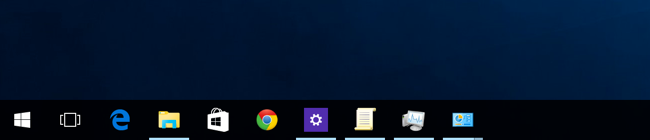
Cortana deaktivieren
Wenn Sie Cortana nicht aktiviert haben, wird das Symbol angezeigtKlicken Sie oben im Feld, das so aussieht, auf das Suchfeld und dann auf das Symbol Einstellungen. Beachten Sie, dass Cortana ausgeschaltet ist. Sie können auch die Onlinesuche deaktivieren und Bing-Ergebnisse einbeziehen, wenn Sie das Startmenü durchsuchen, indem Sie diesen Schalter ebenfalls umlegen.
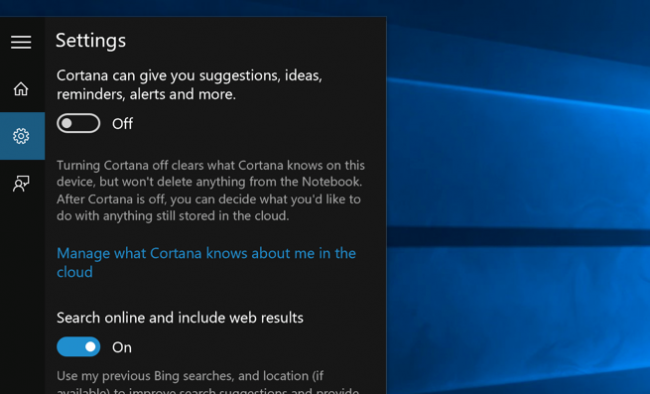
Wenn Sie Cortana bereits aktiviert haben, ändert sich der Einstellungsdialog vollständig und wird unter dem Notebook-Symbol ausgeblendet. Von hier aus können Sie auf Einstellungen klicken und zum obigen Bildschirm gelangen.

Sobald Sie Cortana und Bing deaktiviert haben, können Sie das Symbol ausblenden.
Es ist wirklich schön, dass Sie es deaktivieren können. Wir hätten es wahrscheinlich vorgezogen, dass Bing sich in erster Linie nicht in unserem Startmenü befindet.








